Foto’s bewerken in Canva
In een eerder blog schreven we over hoe je Canva zou kunnen inzetten als je mooie afbeeldingen, presentaties, posters, e-book en/of cv’s wilt maken. In dit artikel leggen we je uit hoe je foto’s kunt bewerken door er speciale effecten aan toe te voegen.
Stap 1 is natuurlijk eerste even inloggen op de website van Canva. Hoe je dat precies doet hebbe we uitgelegd in het artikel Je eerste ontwerp maken in Canva.
Een foto lichter maken
Na het inloggen, ga je eerst je foto uploaden. Klik daarna eerst één keer op de foto zelf. Er verschijnt iets boven je Canva (het witte canvas) een menu (Effecten – Filter – Aanpassen – Bijsnijden en Spiegelen). Klik dan op Aanpassen. Nu verschijnt er aan de linkerkant nog een menu (Helderheid – Contrast – Verzadiging – Tint – Vervaging – X-verwerking – Vignet). Hier kan je de de foto naar wens aanpassen. Is je foto te donker? Schuif het contrast dan wat hoger. Nu zie je dat de foto lichter wordt.
Een zwart-wit effect aan je foto geven
Wil je een zwart-wit effect aan je foto toevoegen? Sleep de balk verzadiging dan helemaal naar links om de kleur uit je foto te halen.
Je foto’s bewerken door ze te vervagen
Wil je af van die harde hoeken en oneffenheden? Maak je foto’s dan zachter met de functie Vervagen.
- Selecteer je foto en open het filtervenster
- klik daarna op geavanceerde opties
- Beweeg de schuifbalk naar rechts om je foto lichtjes te vervagen
Gemakkelijk herstellen
Klik door de verschillende filters heen om te zien wat het beste past bij je foto. Heb je al diverse filters toegepast en wil je terug naar de oorspronkelijke foto? Klik dan gewoon even op ‘Herstellen’ en je foto staat weer net zoals in het begin.


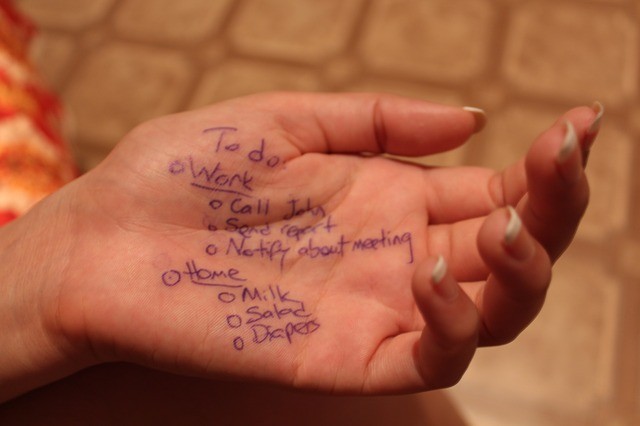




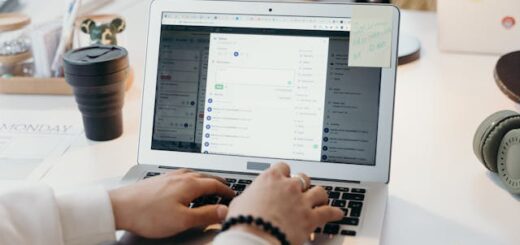
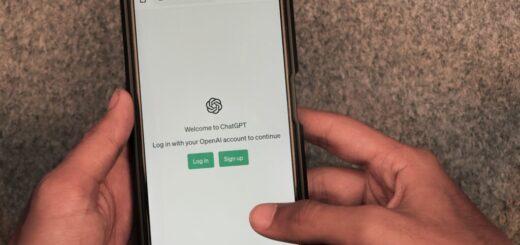










Volg ons